萬盛學電腦網 >> windows 7教程 >> Win7 ReadyBoost U盤加速妙招
Win7 ReadyBoost U盤加速妙招
隨著科技的進步操作系統也在不斷的更新,越來越多的朋友們用上了全新的win7操作系統,它給我們帶來了更好的用戶體驗與安全性能,雖然說新版win7操作系統已經做了諸多優化,使其盡量降低對計算機硬件的要求,可是仍然有部分朋友的電腦跑不動win7,難道就沒有半分讓這些舊機器發揮余熱麼?當然有,通過win7的ReadyBoost技術,我們可以使用閃盤等存儲設備來加速系統,從而加快運行速度,下面就讓我們詳細來看看。
前提是我們需要一個支持ReadyBoost的移動存儲設備,一般來說高速閃盤是理想的選擇,如果你不確定其是否支持該技術,一般可以在產品的包裝盒上找到答案,或是直接咨詢商家即可。
首先我們需要將我們要用來加速系統的存儲設備連接到計算機,此時在我的電腦中我們就可以看到對應的盤符,在其圖標上單擊右鍵,在彈出的對話框中選擇“屬性”選項,進入可移動磁盤屬性對話框。

此時系統就會彈出上圖所示的帶有選項卡的對話框,我們看到除了一些常規的關於系統設置的選項卡之外還有一項“ReadyBoost”,這就是今天的主角了。用鼠標左鍵單擊“ReadyBoost”進入該選項卡。在這裡我們可以對ReadyBoost技術進行詳細參數設置。
現在的可移動存儲設備的空間越來越大,對於一般消費者我們往往希望可移動設備在作為系統加速盤的同時還具有存儲其他文件的功能,要滿足這種要求我們可以選中“使用這個設備”選項,此時下方標尺變可用,並自動為我們推薦了合理的用於ReadyBoost技術的分配值,當然了我們也可以根據自己的需要進行修改,最後單擊最下方的“確定”按鈕,即可完成設置,此時該設備應經開始為加速我們的計算機服務了。
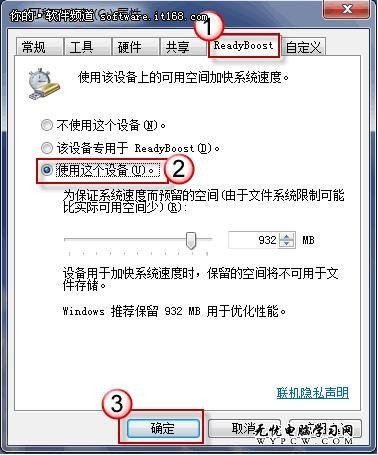
一旦我們不再需要使用ReadyBoost技術,可以在上述選項卡中選擇“不使用這個設備”,然後點擊“確定”按鈕,這樣我們的磁盤就恢復到和以前一樣了。對於容量比較小的設備我們也可以選擇“該設備專用於ReadyBoost”這樣就可以將全部磁盤空間用於加速,具體如何設置還得大家根據自己情況而定。
這樣之後,一般系統的速度會有很大提升,運行win7,上網浏覽,基本不在話下。當然這裡也提醒大家,正是由於win7的優良性能,建議大家使用正版的win7系統,這樣也可以避免系統遭受惡意軟件的侵害而造成不明原因的故障,大家可以經常關注一下微軟的官方微博信息。



